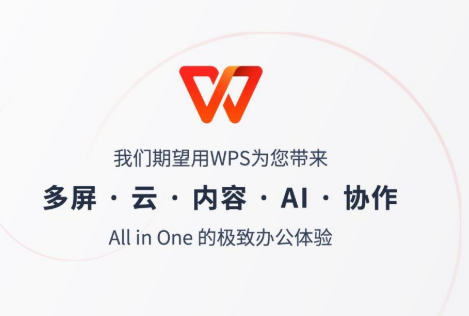wps打开文档乱码怎么修复?工作中我们经...
wps打开文档乱码怎么修复?工作中我们经常会从网上下载一些文档资料,但是部分文档下载后打开却是乱码,无法正常浏览,这时候我们可以使用WPS的文档修复功能尝试恢复,下面就教大家如何进行操作。
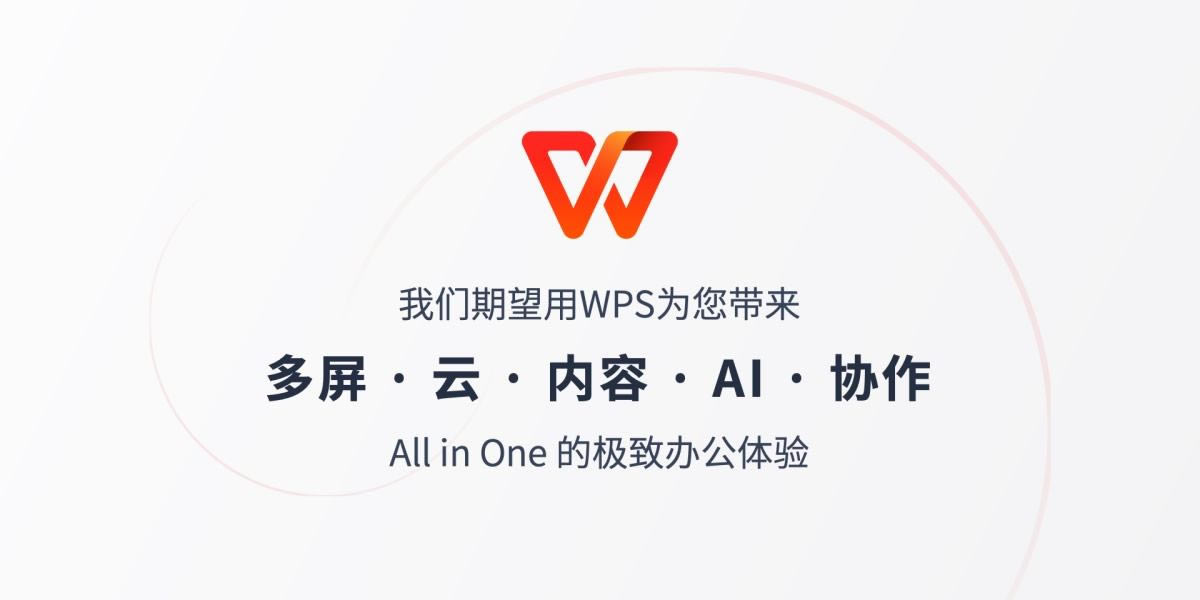
Wps打开文档乱码的解决方法
解决方法一
1、首先打开WPS,点击下方的应用。
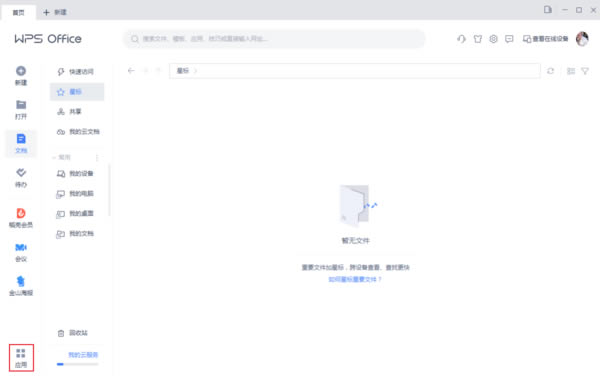
2、点击左侧的安全备份分类,选择文档修复功能。
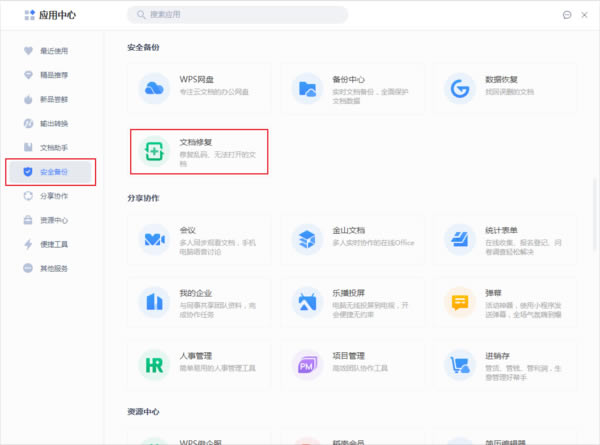
3、点击文档修复界面的加号,将乱码的文档添加到工具中。
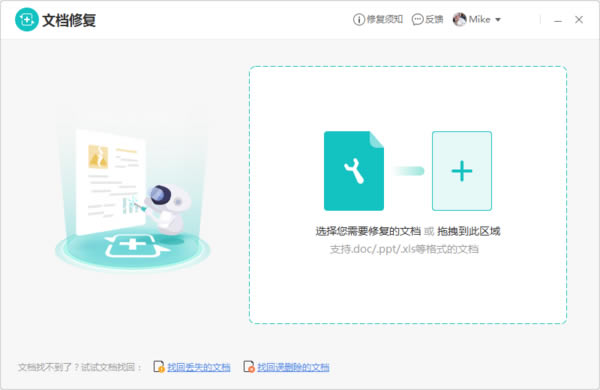
4、点击左侧的文档名称进行预览,选择一个能够读取内容的文档后,点击确认修复。
WPS office怎么开启文档雷达?WPS office开启文档雷达教程
WPS Office 是一款更轻便、更易用、更简洁的办公软件,支持Word ,Excel,PPT,PDF主流文档格式,下面就来看看怎么开启文档雷达吧
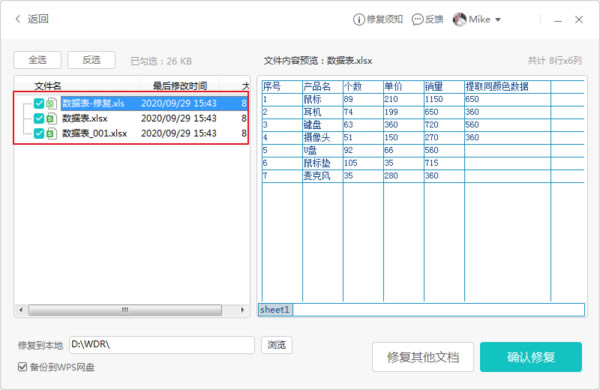
解决方法二
1、本地备份:打开wps软件,按快捷键ctrl f1,调出界面右侧的任务窗格,单击“备份“----“查看其他备份“,弹出的文件夹窗口,即可找回。
2、如果上传过云文档,可以在历史版本中尝试找回:
打开这个文件,点击最上方功能区的”云服务”--“历史版本”的按钮,弹出的对话框,按照历史版本最接近的时间,进行排查文件即可。
3、如未找到相关备份,可使用文档修复或数据恢复尝试修复看看。(文档修复、数据恢复属于会员特权),修复文件前可先预览解析效果,效果好再决定是否支付会员进行修复)
解决方法三
1、如果是特定文件打开乱码,有可能是文件损坏了。
2、建议到用WPS编辑过这份文件的电脑里找找WPS的备份管理,看是否能找到损坏前的备份文件。
具体路径:打开WPS,点击WPS程序的左上角的WPS图标-备份与恢复-备份管理,弹框中点击“查看其他备份”,在打开的文件夹中找找同名文件。
3、之前有没有登录过账号,有的话,可以到 我的WPS-云文档,在我的云文档界面找下。
4、如果以上方法没有找回损坏的数据,可以试一下WPS文档修复的功能,此功能有一定几率恢复损坏文件,具体恢复程度根据文件损坏程度决定。
以上就是wps打开文档乱码怎么修复?wps打开文档乱码修复方法的详细内容,更多关于wps打开文档乱码解决方法的资料请关注脚本之家其它相关文章!
WPS Office如何分离文档窗口?WPS Office分离文档窗口教程
wps office 是一款由金山推出的免费办公软件,可以轻松满足用户制作表格、文字文档、演示文稿等任意需求,下面就来看看如何使用WPS Office如何分离文档窗口吧